wps2019怎么插入雷达图 wps文档雷达图制作步骤详解
时间:2023-11-02 14:59
来源:2541下载
wps是上班族经常用到的办公软件,本篇教程只要讲述wps2019如何插入雷达图,还不会的朋友可以好好学习一下。
wps文档雷达图制作方法一
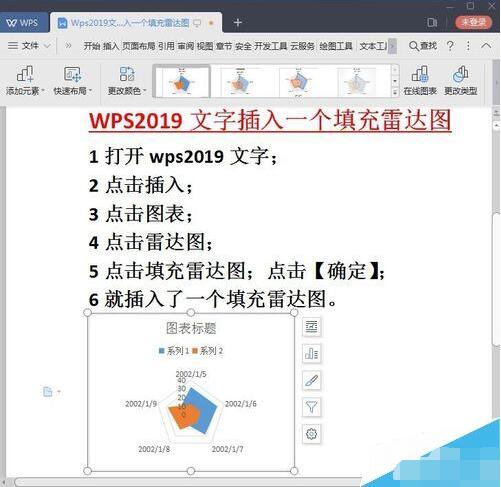
Wps2019文字中怎么插入填充雷达图?
打开wps2019文字;把光标放在要插入图形的起始处。
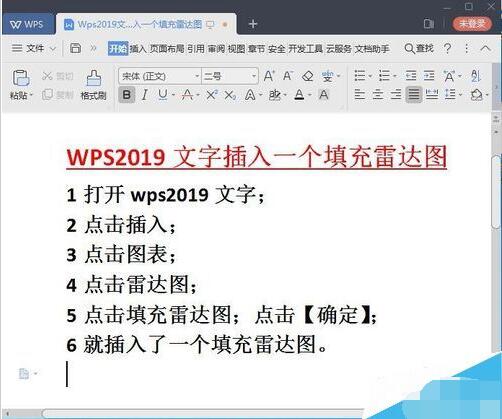
点击插入;
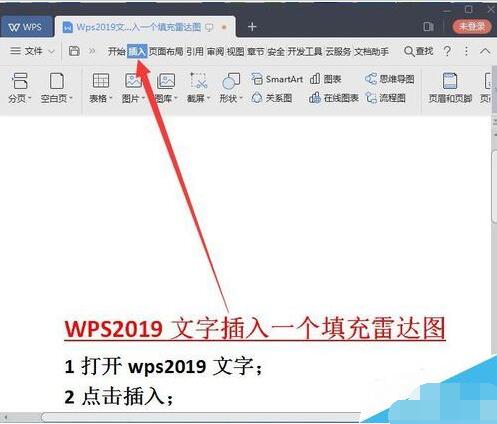
点击图表;
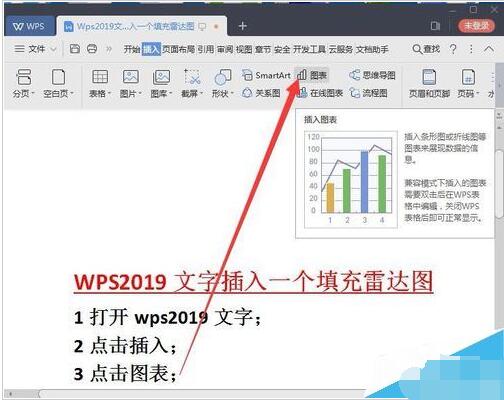
点击雷达图;
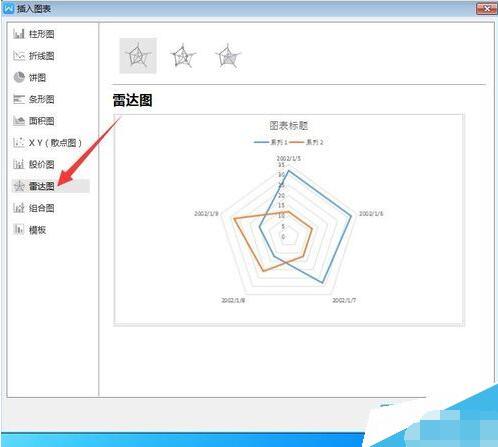
点击填充雷达图;点击【确定】;

原来的光标处就插入了一个填充雷达图。
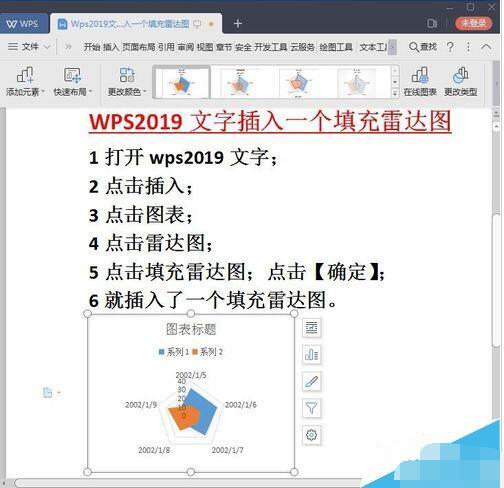
wps文档雷达图制作方法二
雷达图可以将多个数据用网络图的样式表现出来。
它可以帮助我们快速分析数值在整体的对比,并且可以更快的比较出项目之间的对比情况。
常应用于财务报告、素质能力分析等工作场景。
那如何使用雷达图呢?
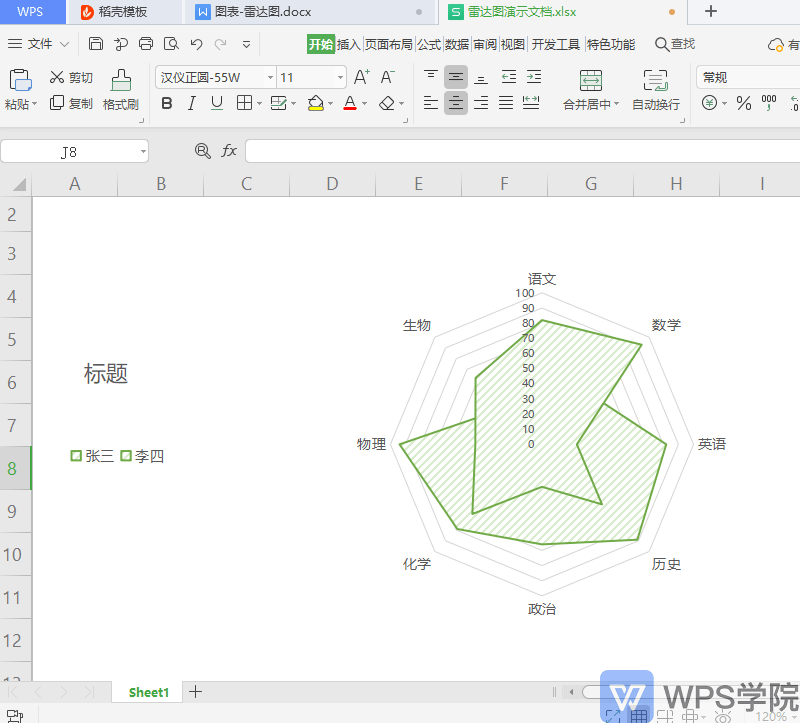

▪以此表格为例,若我们想分析本次考试成绩。
选中表格区域,点击上方菜单栏插入-插入雷达图。
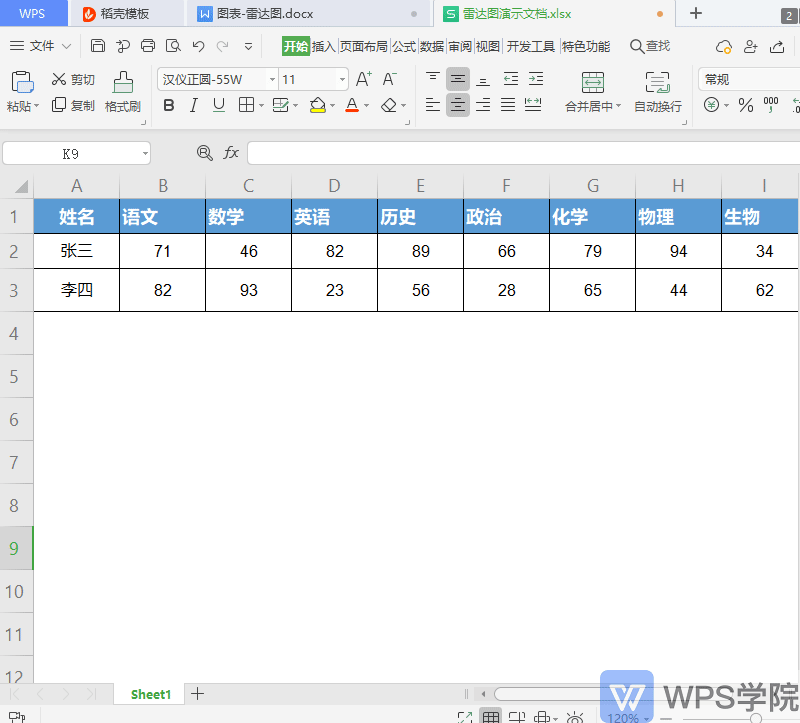
也可以点击插入-全部图表-雷达图。
选择雷达图,开通稻壳会员可享受精美图表样式,点击插入即可插入雷达图。
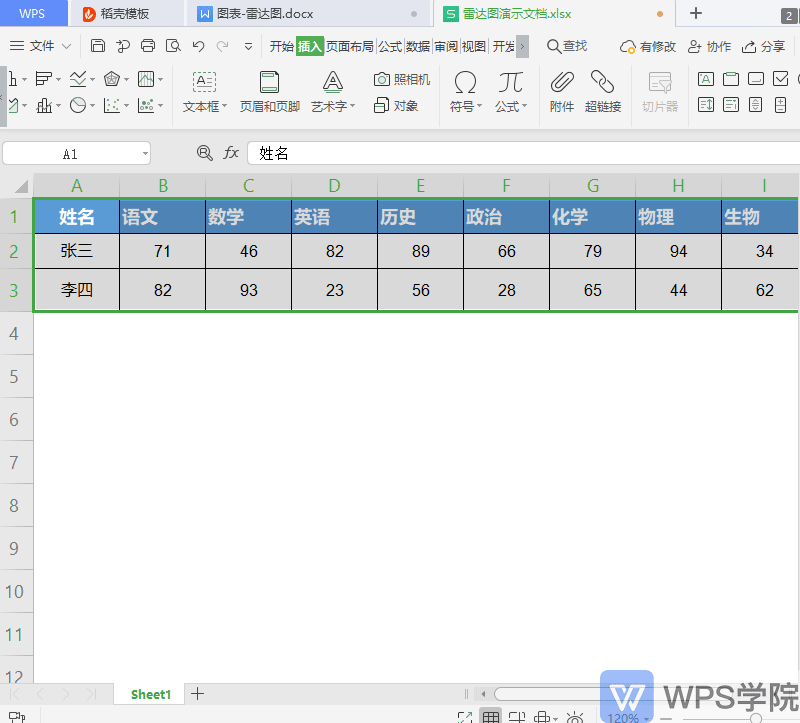
这样我们就可以快速对比出学生分数在学科中的对比,以及学生与学生在单科中的对比。
▪我们可见分数雷达图总分值为100,如何更改雷达图的最大值呢?
在图表工具右侧图表元素区域处,选择“雷达轴(值)轴”,可以快速选中此图表的雷达轴。
点击设置格式,在右侧弹出属性侧边栏,在坐标轴-坐标轴选项-边界处,可以修改边界数值。
此时雷达图会随着更改而产生变化。
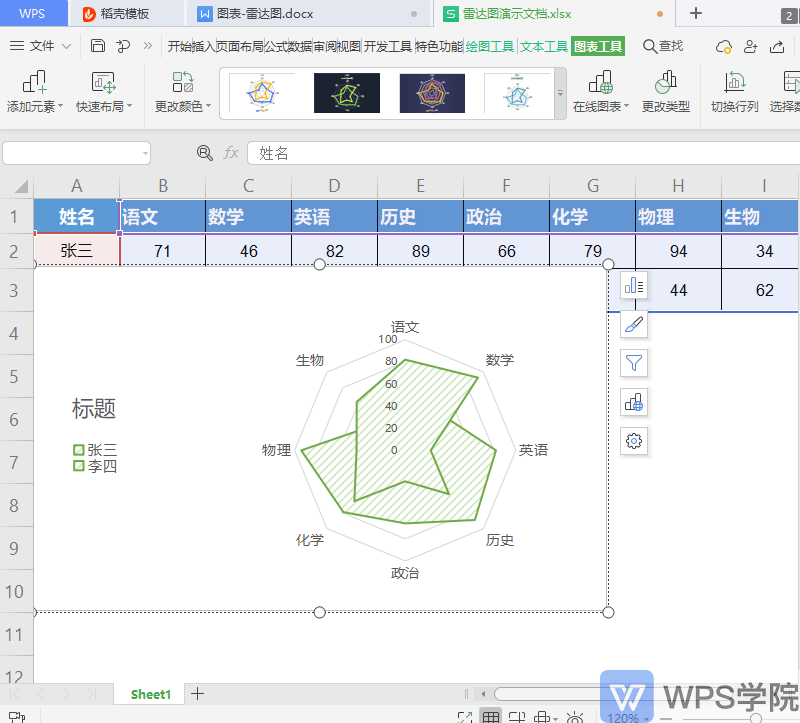
▪我们还可以对雷达图添加数据标签,便于我们查看各个数值。
点击图表工具-添加元素-数据标签,选择显示数据标签,这样就可以在雷达图表中显示各类项目的数值啦。
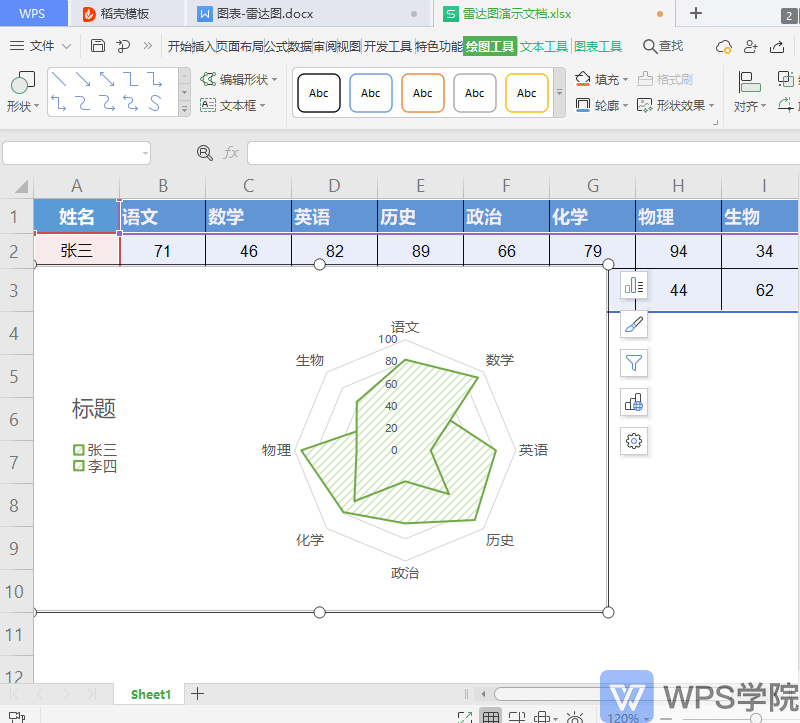
这个实用的技巧,你学会了吗?
以上内容便是wps2019插入雷达图教程了,大家学会了吗?大家可以关注2541下载站,里面有更多精彩的wps教程带给大家。
精品推荐
手游排行榜

三国戏英杰传
卡牌策略
大小:387.79 MB
查 看

交错战线
角色扮演
大小:2.0GB
查 看

怪兽合唱团
休闲益智
大小:108.54MB
查 看

地府传说免广告版
休闲益智
大小:128.68 MB
查 看

三国哈哈哈
休闲益智
大小:202.79 MB
查 看

企鹅餐厅2中文版
模拟经营
大小:26 B
查 看

你会打字吗
休闲益智
大小:31.5M
查 看

当代人生
模拟经营
大小:373.98MB
查 看

不一样修仙2
角色扮演
大小:330.0MB
查 看

狙击日本鬼子3
飞行射击
大小:77.2M
查 看

我的勇者
角色扮演
大小:568.68 MB
查 看

暗魔领主
动作冒险
大小:637.25MB
查 看





